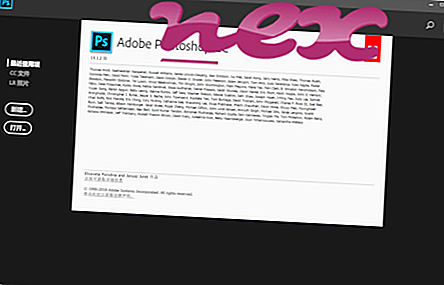Процесс, известный как Svc.exe или HHandler Service, принадлежит программному обеспечению HP Defender от КОМПЬЮТЕРИНФО И СОВРЕМЕННЫХ ТЕХНОЛОГИЙ или ООО «Арктик Вест» или Ольги Михайловой.
Описание: HHandler.exe не является необходимым для Windows. HHandler.exe находится в подпапках "C: \ Program Files (x86)", прежде всего C: \ Program Files (x86) \ HP Defender \ . Известные размеры файлов в Windows 10/8/7 / XP составляют 177 968 байт (44% всех вхождений), 177 928 байт и еще 4 варианта. Процесс запускается как служба HHandler в фоновом режиме.
Нет информации об авторе файла. Программа не имеет видимого окна. Это не файл Windows. Он сертифицирован надежной компанией. Поэтому технический рейтинг надежности 50% опасности .
Деинсталляция этого варианта: Издатель программного обеспечения Почта оказывает прямую поддержку (mail.ru или list.ru). Вы можете безопасно удалить программу, используя программу удаления HP Defender или Svc.exe (Панель управления ⇒ Удаление программы).Важное замечание. Некоторые вредоносные программы маскируют себя как HHandler.exe, особенно если они находятся в папке C: \ Windows или C: \ Windows \ System32, например not-a-virus: AdWare.Win32.Agent.jktx или Trojan.Win32.StartPage .fsga (обнаружен Касперским) и Generic PUA MG (PUA) (обнаружен Sophos). Таким образом, вы должны проверить файл HHandler.exe на вашем ПК, чтобы убедиться, что это угроза. Если Svc.exe изменил поисковую систему и стартовую страницу вашего браузера, вы можете восстановить настройки браузера по умолчанию следующим образом:
Сброс настроек браузера по умолчанию для Internet-Explorer ▾- В Internet Explorer нажмите комбинацию клавиш Alt + X, чтобы открыть меню « Инструменты» .
- Нажмите Свойства обозревателя .
- Перейдите на вкладку « Дополнительно ».
- Нажмите кнопку Сброс ...
- Включите опцию Удалить личные настройки .
- Скопируйте chrome: // settings / resetProfileSettings в адресную строку браузера Chrome.
- Нажмите Сброс .
- Скопируйте about: support в адресную строку браузера Firefox.
- Нажмите Обновить Firefox .
Аккуратный и опрятный компьютер - это главное требование для избежания проблем с HHandler. Это означает запуск сканирования на наличие вредоносных программ, очистку жесткого диска с использованием 1 cleanmgr и 2 sfc / scannow, 3 удаления ненужных программ, проверку наличия программ автозапуска (с использованием 4 msconfig) и включение автоматического обновления Windows 5. Всегда не забывайте выполнять периодическое резервное копирование или, по крайней мере, устанавливать точки восстановления.
Если вы столкнулись с реальной проблемой, попробуйте вспомнить последнее, что вы сделали, или последнее, что вы установили до того, как проблема появилась впервые. Используйте команду 6 resmon, чтобы определить процессы, которые вызывают вашу проблему. Даже для серьезных проблем, вместо переустановки Windows, лучше восстановить вашу установку или, для Windows 8 и более поздних версий, выполнить команду 7 DISM.exe / Online / Cleanup-image / Restorehealth. Это позволяет восстанавливать операционную систему без потери данных.
Чтобы помочь вам проанализировать процесс HHandler.exe на вашем компьютере, оказались полезными следующие программы: Менеджер задач безопасности отображает все запущенные задачи Windows, включая встроенные скрытые процессы, такие как мониторинг клавиатуры и браузера или записи автозапуска. Уникальный рейтинг риска безопасности указывает на вероятность того, что процесс является потенциальным шпионским ПО, вредоносным ПО или трояном. B Malwarebytes Anti-Malware обнаруживает и удаляет спящие шпионские, рекламные программы, трояны, клавиатурные шпионы, вредоносные программы и трекеры с вашего жесткого диска.
Связанный файл:
vpncmgr_x64.exe wget.exe ltmsg.exe HHandler.exe iumsvc.exe student.exe systeminfo.exe rdpclip.exe eboostrcp.exe devicecensus.exe printkey2000.exe